تغییر IP دامنه در برنامه FileZilla
برای تغییر IP دامنه در برنامه FileZilla، مراحل زیر را دنبال کنید:
1. FileZilla را باز کنید.
2. به سروری که میخواهید به آن متصل شوید بروید.
- در قسمت Host، آدرس IP جدید دامنه خود را وارد کنید.
- در قسمت Port، شماره پورت FTP (معمولاً 21) را وارد کنید.
- در قسمت User، نام کاربری FTP خود را وارد کنید.
- در قسمت Password، رمز عبور FTP خود را وارد کنید.
3. (اختیاری) تنظیمات اتصال را ذخیره کنید.
- روی دکمه Quickconnect کلیک کنید تا به طور مستقیم به سرور متصل شوید.
- یا روی دکمه New کلیک کنید تا یک نام برای اتصال خود ایجاد کنید و سپس روی دکمه OK کلیک کنید.
4. (اختیاری) تنظیمات پیشرفته را پیکربندی کنید.
- روی دکمه Site Manager کلیک کنید.
- اتصال خود را از لیست انتخاب کنید.
- روی دکمه Advanced کلیک کنید.
- در تب FTP، میتوانید تنظیمات مختلفی مانند نوع رمزگذاری، حالت انتقال داده و تنظیمات پروکسی را پیکربندی کنید.
5. به فایلها و پوشههای خود در سرور دسترسی پیدا کنید.
- در پنل سمت چپ، پوشههای محلی خود را مرور کنید.
- در پنل سمت راست، پوشههای سرور را مرور کنید.
- برای آپلود فایلها و پوشهها از رایانه خود به سرور، آنها را از پنل سمت چپ به پنل سمت راست بکشید و رها کنید.
- برای دانلود فایلها و پوشهها از سرور به رایانه خود، آنها را از پنل سمت راست به پنل سمت چپ بکشید و رها کنید.
نکات:
- اگر از احراز هویت کلید عمومی برای اتصال FTP استفاده میکنید، باید کلید خصوصی خود را در FileZilla پیکربندی کنید.
- اگر نمیتوانید به سرور متصل شوید، مطمئن شوید که آدرس IP، نام کاربری، رمز عبور و تنظیمات پورت شما صحیح هستند.
- برای اطلاعات بیشتر در مورد استفاده از FileZilla، به مستندات رسمی آن مراجعه کنید: https://filezilla-project.org/
امیدوارم این اطلاعات مفید باشد!